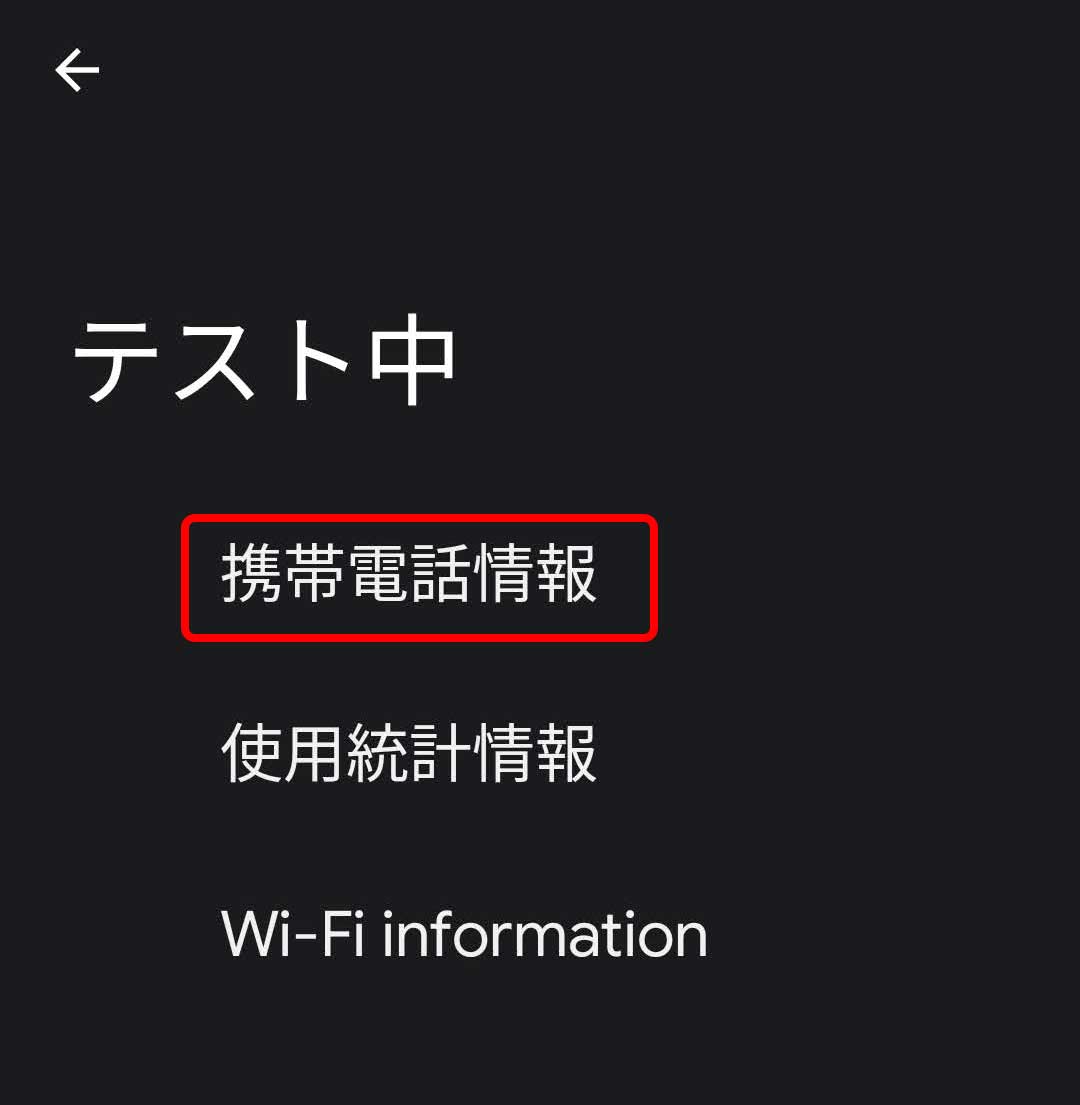毎月1,028~3,278円で利用できる楽天モバイルですが、最新機種以外のスマホだとサポート外という機種も多いです。
私もサポート外のpixel3aを使っていたので、楽天モバイルの使用はあきらめようかと思ったのですが、「通信料金を安く抑えるためにまだ使えるスマホを買い替えるのももったいないな」と思い、pixel3aでも楽天モバイルが使える方法を探しておりました。
色々調べたところ、サポート外ながらも使用できることがわかりましたので、備忘録として記事にしておきます。
ちなみにOSをandroid12にアップデートしたところ、またつながらなくなりましたが、再度同じ設定手順でつながるようになりました。
pixel3aで楽天モバイルを使用する手順
SIMカードを挿す
まずはpixel3a本体に楽天モバイルから届いたSIMカードを挿します。
ただ、これだけでは使用開始することができませんので、次の設定を行います。
テストモードで優先ネットワークをLTEにする
pixel3aでは自動で楽天モバイルの電波をキャッチできません。
色々な電波の種類の中から「この電波を優先的につかむよ!」という設定をする必要があります。
その手順は、次のとおりです。
1.「テストモード」という状態にする。
通話アプリで「*#*#4636#*#*」と入力するとテストモードになります。
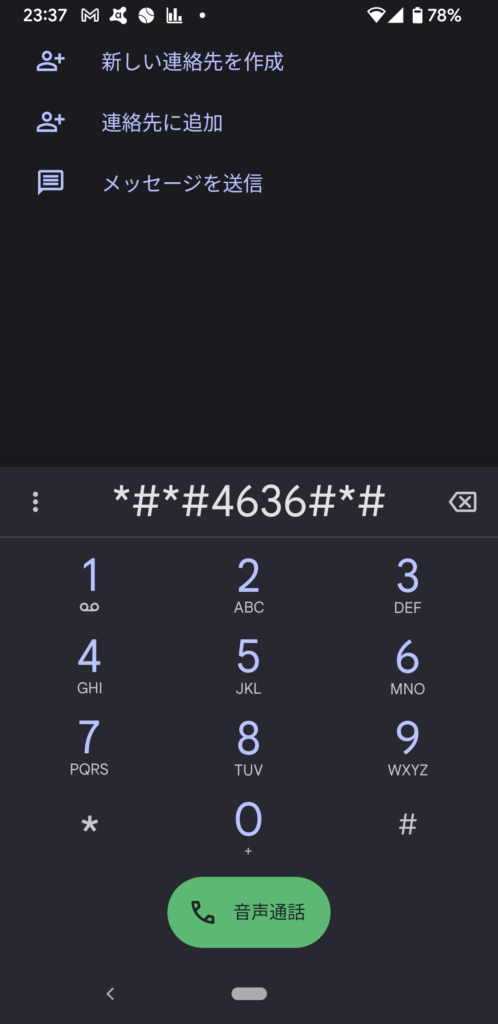
これはpixel3aだけじゃなく、ほとんどのandroidスマホで使えるものです。
2.「携帯電話情報」から「優先ネットワークの種類」を「LTE only」に変更する。
テストモードの画面で「携帯電話情報」をタップします。
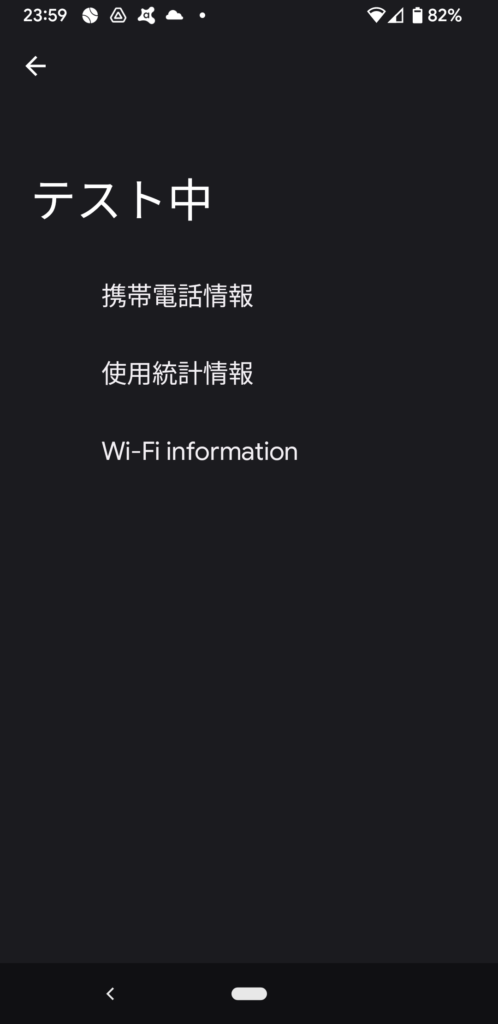
この画面で「優先ネットワークの種類」を「LTE only」に変更します。
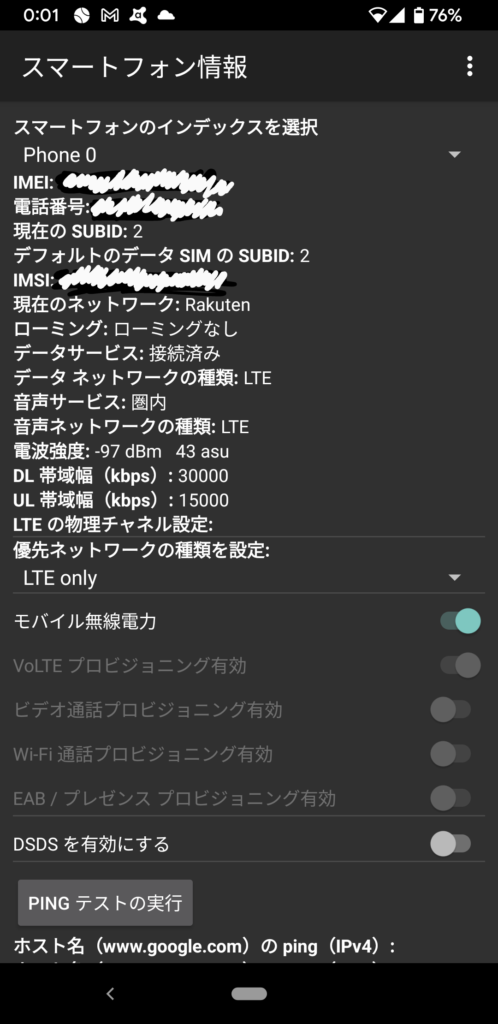
APN設定
APN設定を作成します。
1.APN設定を作成する。
設定アプリから「ネットワークとインターネット」>「SIM」>「アクセスポイント名」と進みます。
「rakuten.jp」のAPNがすでに自動作成されている場合は、この手順を飛ばして次の手順に進んでください。
「rakuten.jp」のAPNがすでに自動作成されていない場合は、画面右上の「+」を押してAPNを新規作成してください。
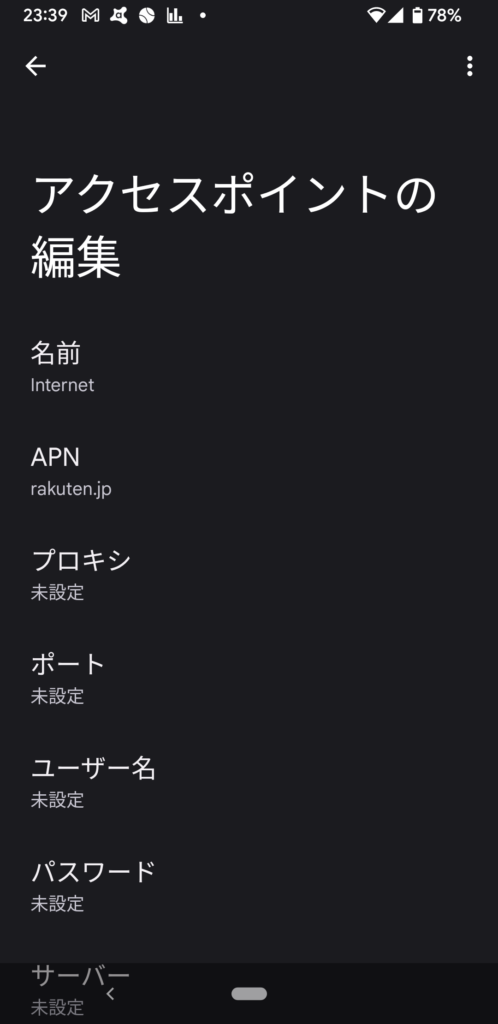
内容は以下のとおりです。
| 名前 | なんでもいいです |
| APN | rakuten.jp |
| MCC | 440 |
| MNC | 11 |
| APNタイプ | default,supl,dun |
| APNプロトコル | IPv4/IPv6 |
| APNローミングプロトコル | IPv4/IPv6 |
入力後、右上の「・」がタテに3つ並んでいるアイコンをタップして「保存」を選択してください。
2.ネットワークをいったん切って再接続する。
機内モードにするなどで、いったんオフラインにします。
数秒待って、再度オンラインにします。
画面上部の携帯電話回線のアイコンに×がついていなければ接続成功です。
楽天Linkの設定
楽天モバイルの通話アプリである楽天Linkの設定を行いますが、本来は楽天Linkの公式の設定手順で進めればOKです。
ただし、この中で紹介されている「10.認証画面が表示されます。認証コードが入力されていることを確認してください。」の認証コードが届かない場合があります。
その原因のほとんどは、楽天回線の電波をひろえるエリア内にいないためです。
認証コードはSMSで送られてきます。
SMSを受け取るには、楽天回線エリア内にいる必要があります。
パートナー回線エリア内ではSMSが受信できません。
今、楽天回線をつかんでいるのか?パートナー回線をつかんでいるのか?というのは、画面上では判別することができません。
これを解決するには、「LTE回線チェッカー」などのアプリで現在つかんでいる回線の種類を確認することをオススメします。
また、そもそも楽天回線エリアがどこにあるかわかっていないと電波をつかめませんので、公式のエリア情報を確認しましょう。
OSをAndroid12にアップデートしたら接続できなくなった場合の対処法
2021年10月19日より、pixel3以降のpixelシリーズにAndroid12のアップデートが配信されました。
私もすぐAndroid12にアップデートしましたが、携帯電話回線につながらなくなりました。
pixelシリーズは新しいAndroid OSが出た時に真っ先にアップデートが当たるのですが、こういった未知のトラブルも多いです。
再起動してもつながらなかったので、ネット上で解決策をさがしまくりました。
原因は、Android12にアップデートした際に「この電波を優先的につかむよ!」の設定がリセットされていたことです。
解決策としては、以下の手順でもう一度設定を行うことです。
テストモードで優先ネットワークをLTEにする
pixel3aでは自動で楽天モバイルの電波をキャッチできるようにはなりません。
色々な電波の種類の中から「この電波を優先的につかむよ!」という設定をする必要があります。
その手順は、
1.「テストモード」という状態にする。
通話アプリで「*#*#4636#*#*」と入力するとテストモードになります。
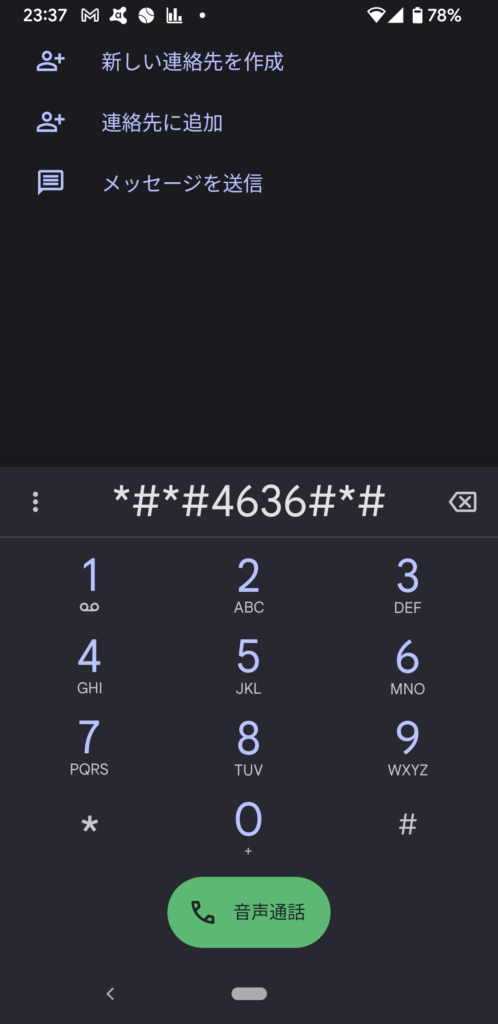
これはpixel3aだけじゃなく、ほとんどのandroidスマホで使えるものです。
2.「携帯電話情報」から「優先ネットワークの種類」を「LTE only」に変更する。
テストモードの画面で「携帯電話情報」をタップします。
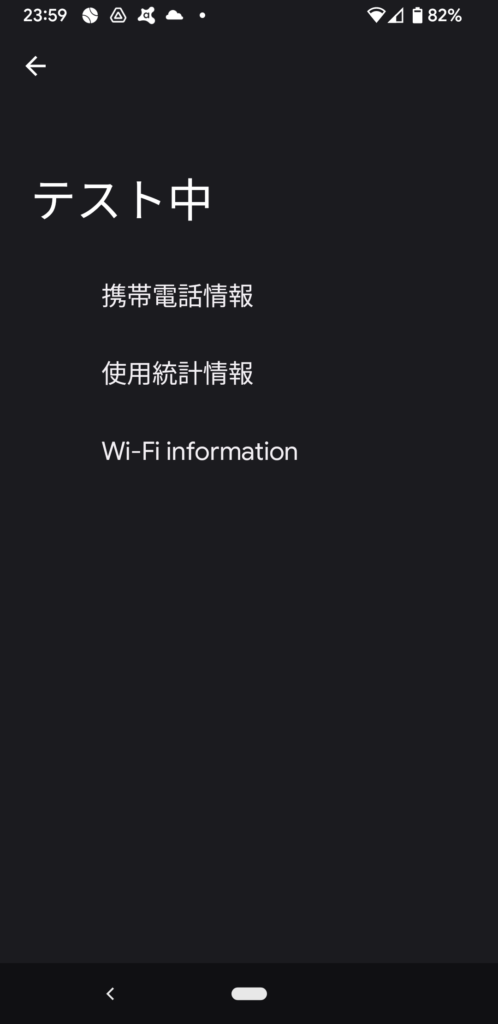
この画面で「優先ネットワークの種類」を「LTE only」に変更します。
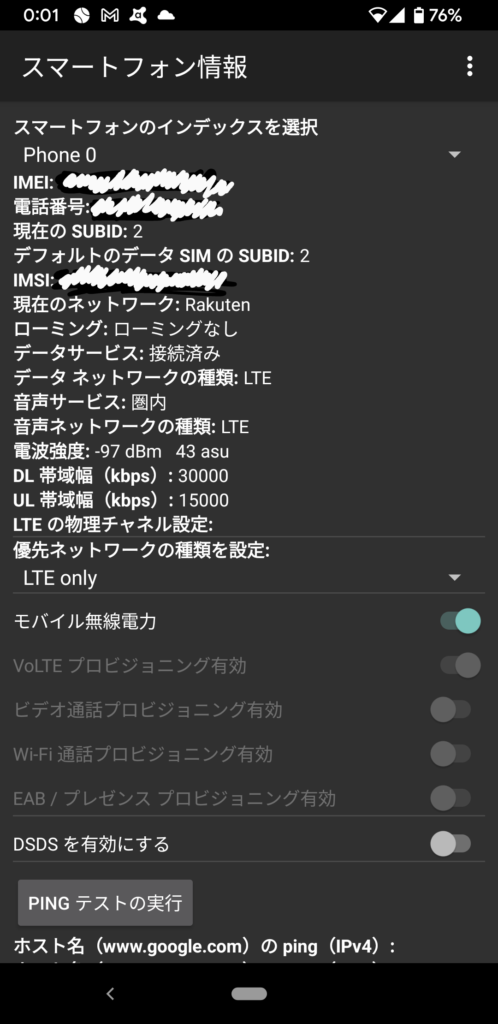
まとめ
もともとpixel3aは楽天モバイルではサポート外の機種です。
動作させるには特殊な手順が必要です。
このため、AndroidOSのアップデートなど、何かのきっかけで動作不良になることもよくありますが、自己責任で解決する必要があります。
動作しない原因は必ずあるので、今回のケースでは当初の手順を見返していれば解決できたかもしれませんね。
そんな反省を込めて備忘録として残しておきます。